ついにきた!Android TVプロジェクターの決定版
あの発表会以来、発売を待ち焦がれていたスマートプロジェクターが発売されました。
https://www.makkyon.com/2020/10/29/anker-nebula-touch-and-try-event/
それでは、早速見ていきましょう。
Nebula Vega PortableとSolar
Ankerのプロジェクターブランド「Nebula」は、その名(Nebula=星雲)が表すように、天体の名前をモチーフにしています。今回登場したのは「Vega Portable」と「Solar」。
Vegaはこと座のα星のこと。地球から観測できる恒星の中で5番目の明るさがあります。
その上は?というと、1番目がシリウス(おおいぬ座α星)、2番目がカノープス(りゅうこつ座α星)、3番目がアークトゥルス(うしかい座α星)、4番目がリギル・ケンタウルス(ケンタウルス座α星A)となっています。
ゆくゆくはこれらの名前を冠したプロジェクターも出るのでしょうか……。
そして、もう一台は「Solar」、これはいうまでもなく「太陽」のこと。地球から最も近い恒星です。Portableと名称に付かないSolarはバッテリー非搭載モデルで、その分価格もお求めやすくなっています。
Android TVを搭載した「スマートプロジェクター」については下記の記事にてまとめています。
https://www.makkyon.com/2021/07/11/android-tv-device/
※今回はNebula Vega Portableをお借りしてレビューしていきます。
Nebula Vega Portableをレビュー
まずこちらがパッケージ。見た目のイメージより、そこそこ重くて大きかったです。いや、しかし、これくらいの重厚感はあってもらわないと困ります。

手前のiPhone 12 Pro Maxと比べてもらうと、その大きさが分かってもらえると思います。それなりにズッシリしているので、もし店頭で購入される際にはご注意ください。

こちらが内箱です。見てください……赤い……これがNebulaのブランドカラーです。

フタを開けると、Nebula Vega Portableが見えます。真っ黒くてかっこいいですね

こちらが内容物です。Nebula Vega Portable本体に加え、専用リモコン、単四電池2本、ACアダプター、USBケーブル、そしてマニュアルが付属しています。

この付属品の中で、最も気になっているものを取り上げましょう。
Nebula Vega PortableはUSB Power Deliveryで充電可能
Vega Portableに付属してるACアダプターを見てみましょう。折りたたみ式プラグを採用しており、そこそこ大きいです。
 そして、このACアダプターのポートはUSB-Cです。そう、Nebula Vega Portableは、USB Power Delivery(以下USB PD)で充電できるようになっているのです。
そして、このACアダプターのポートはUSB-Cです。そう、Nebula Vega Portableは、USB Power Delivery(以下USB PD)で充電できるようになっているのです。
このACアダプターの仕様を見てみると、名称はPowerPort III 65W、品番はA2713となっています。出力が20V 3.25Aの最大65Wでした。

このACアダプター、Ankerブランドで単体でも販売されているACアダプターです。
もちろん、MacBook ProやiPhone、iPadといった機器でも使える、汎用性の高いACアダプターです。“Portable”の名前を持つだけあって、どこにでも持っていける仕様です。
それから、こちらが付属している専用リモコンになります。
 ¥Googleアシスタントの呼び出しボタンのほか、オートフォーカスボタンも付属しています。
¥Googleアシスタントの呼び出しボタンのほか、オートフォーカスボタンも付属しています。

電源は単四電池2本で動きます。

サンプルの電池が付属しているので別途購入する必要はありません。
Nebula Vega Portableの外観をチェック
それでは、Nebula Vega Portableを見ていきましょう。

正面はレンズのみ。シンプルな見た目です。

ポート類は背面に集中しています。外部入力機器向けのHDMIポート、電源供給用のUSB-Cポート、USBメモリやDVDドライブを接続するためのUSB-Aポートとなっています。

底面を見てみましょう。周囲を囲む放熱用のスリットが印象的です。滑り止めとフリップスタンド、三脚穴を備えています。三脚を使えば、高い位置からの投影も可能です。

底面のフリップスタンドを使えば、三脚を使わなくてもNebula Vega Portableに角度をつけて、高い場所に投影することができます。

角度は最大13度まで付けられます。13度と聞いて大したことないと思われるかもしれませんが、距離を離してテーブルに置くと、軽く見上げる位置まで投影することができます。

投影するスクリーンや壁の位置にもよりますが、このフラップスタンドのおかげで、三脚は必ずしも必要ではありません。

ちなみに、Nebula Vega Portableは片手で持つこともできます。軽いわけではないので、しばらく持ってると手がプルプルしちゃいますけど。
 ところで、こうやって持ってみると、Nebula Vega Portableは“あの機器”によく似ています。
ところで、こうやって持ってみると、Nebula Vega Portableは“あの機器”によく似ています。
Nebula Vega PortableはMac miniサイズ?
Nebula Vega Portableを発表会で見てからというもの、サイズ比較したくなったものがあります。

そう、Mac miniです。両製品の公式サイトにあるサイズをベースにして、比較図を作ってみました。
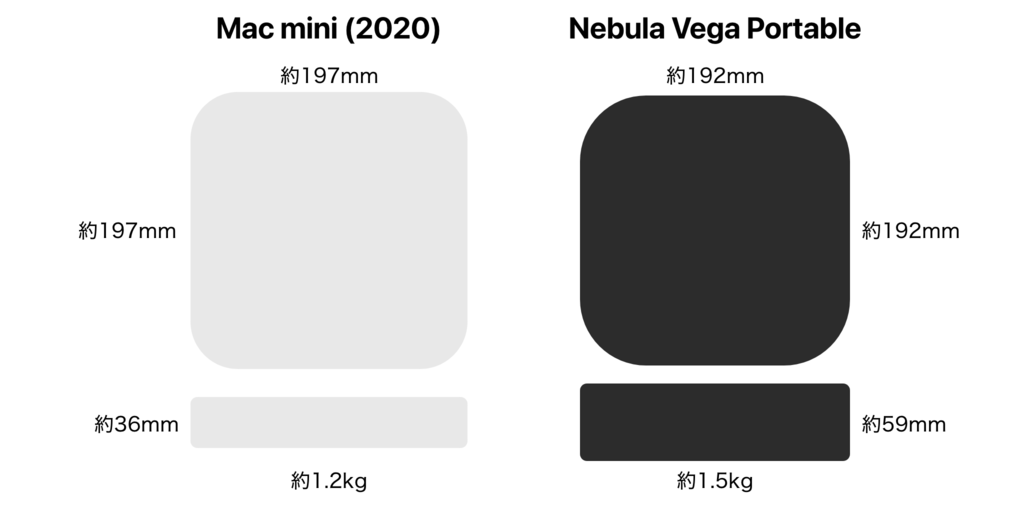
参考1:Mac mini – 仕様
参考2:Nebula Vega Portable | モバイルプロジェクターの製品情報 | Anker (アンカー) Japan公式サイト
完全に一致とはいきませんでしたが、やはりイメージ的には近い製品同士でした。
Nebula Vega Portableを使ってみる
それでは、Nebula Vega Portableをセットアップしていきましょう。500ルーメンの明るさはかなり明るく感じます。

最初はリモコンのペアリングモードからです。リモコンに電池を入れて、画面の指示通りにボタンを押してペアリングしましょう。今後はリモコンでの操作になります。
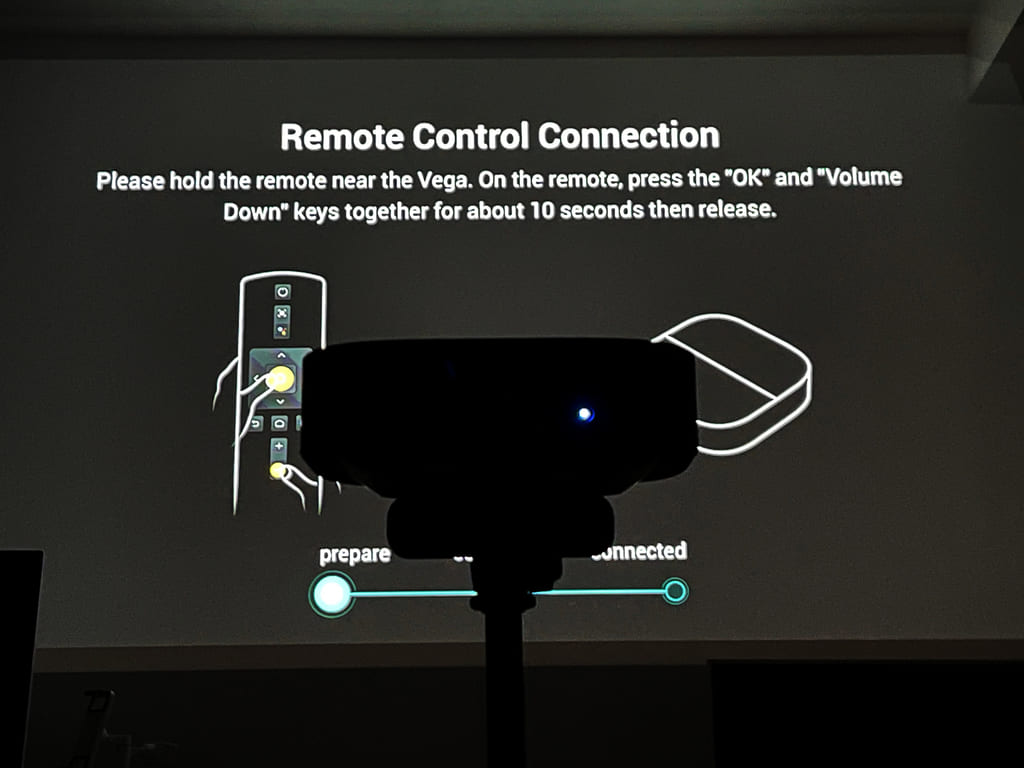
それから、Googleアカウントのログインに進みます。Androidスマートフォンを使っていればスムーズですが、iPhoneだと入力が若干手間です。
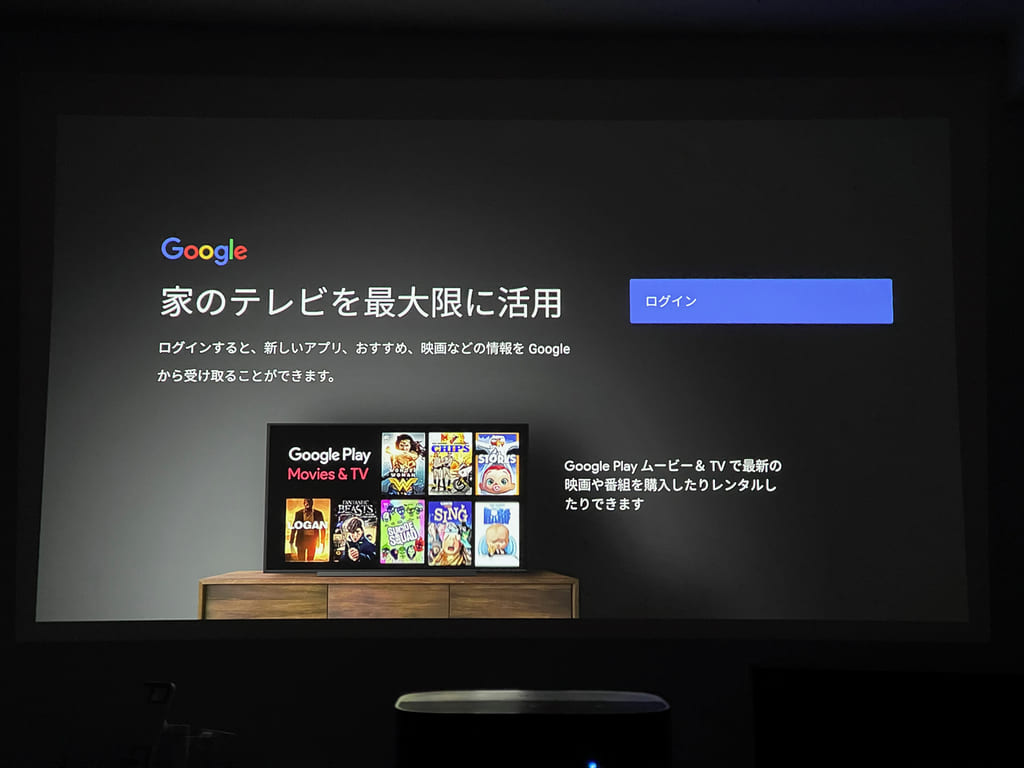
セットアップはこれでほぼ完了です。
アプリで楽しむAndroid TVプロジェクター
プロジェクターにAndorid TVを搭載するメリットは、アプリによる拡張でしょう。スマホやタブレットで使っているサービスがプロジェクター単体で楽しめます。
プロジェクター以外にも、テレビでリモコンを使ってID・パスワードを入力するのは手間です。しかし、最近のログインはQRコードをスマホでスキャンすることでログインを簡略化しています。
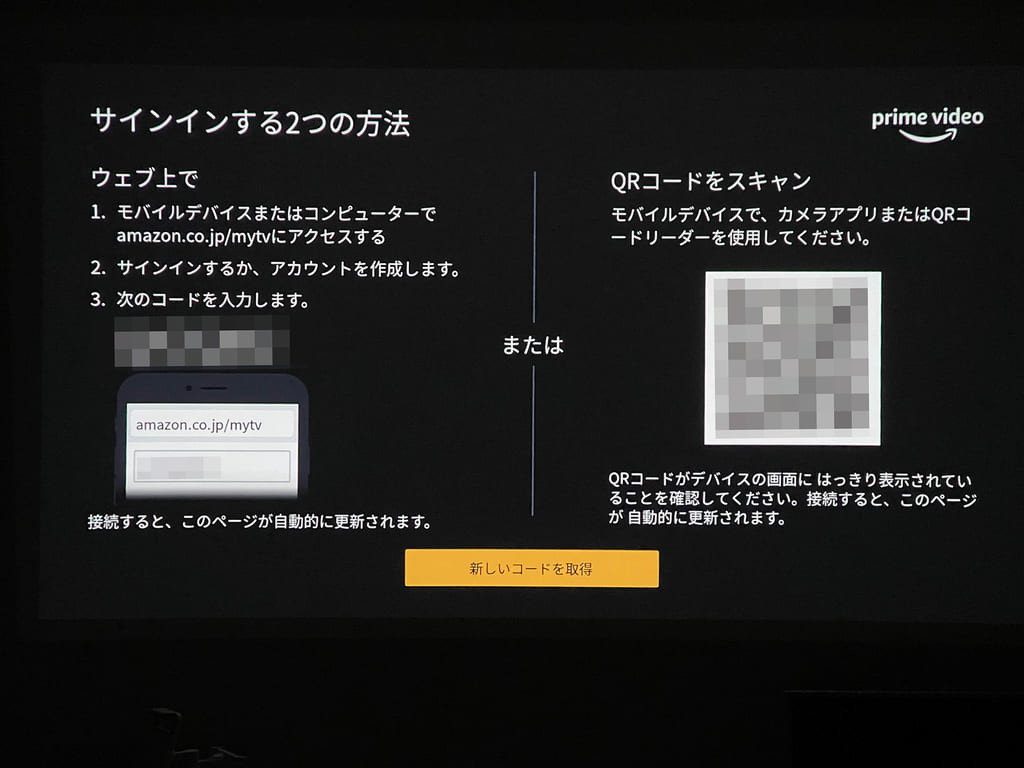
Amazon プライム・ビデオが楽しめます。
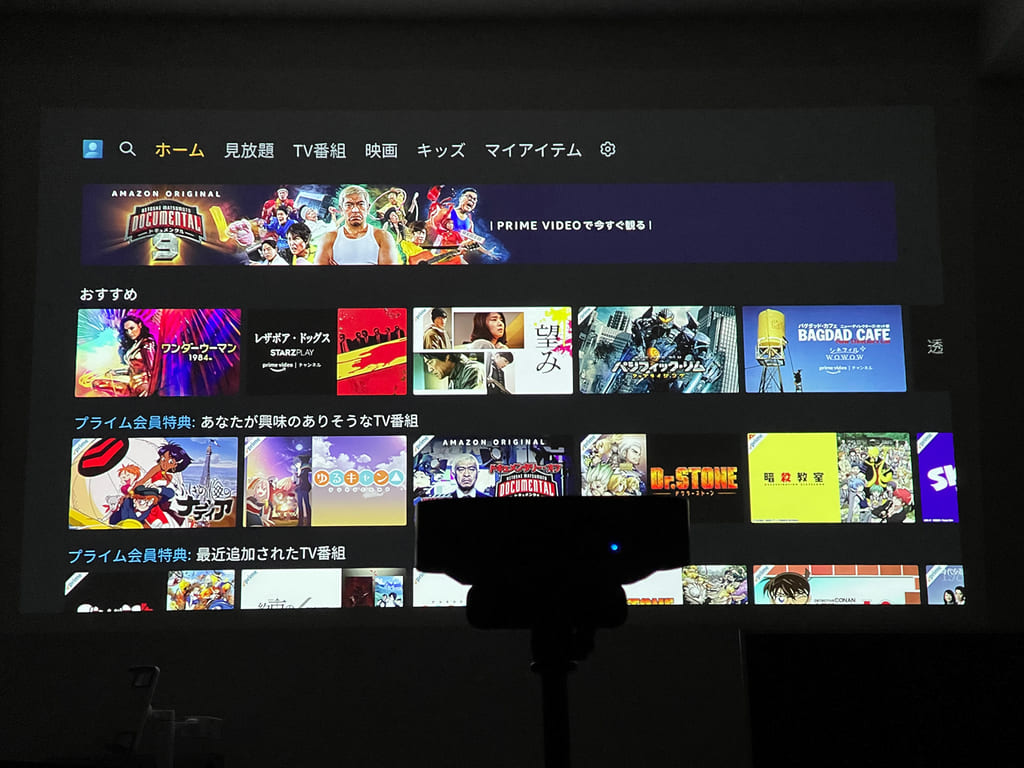
HuluでもQRコードログインが可能です。
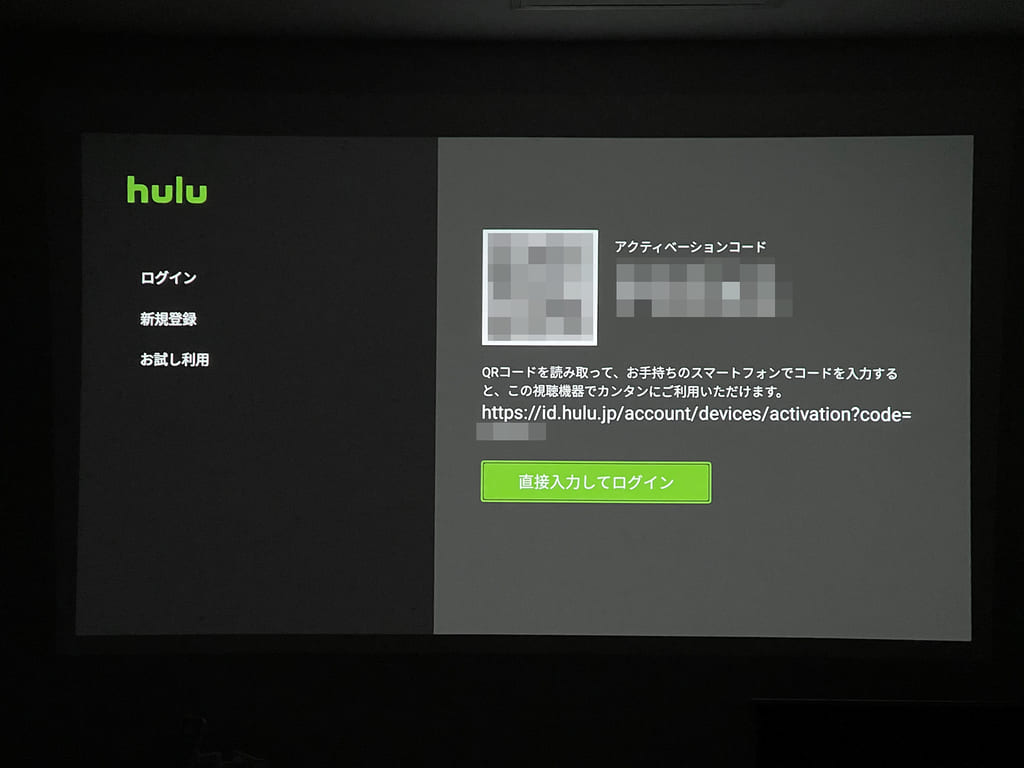
このほか、定番のYouTubeやTVerも利用することができます。
やっぱりNetflixアプリの取り扱いはひと癖アリ。
難関はNetflixです。Android TV向けのNetflixアプリは認証機器でのみ使えるようになっており、Google Play ストアからダウンロードしても使えません。
もちろん、Nebula Vega Portableではこの問題を暫定的に解決済みです。Nebula Managerアプリを開きます。中には、個別にインストールできるアプリが揃っているので、ここからNetflixをインストールします。
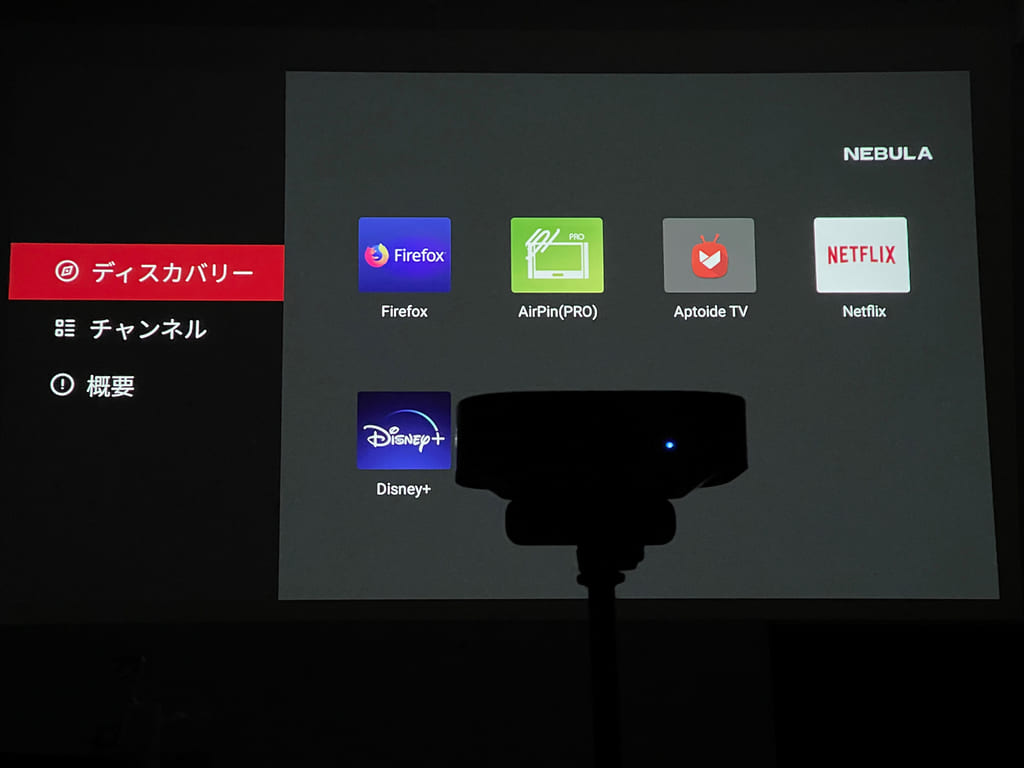
「不明なアプリのインストール」の許諾画面が出ますが、これは許可しましょう。(先に進めません)
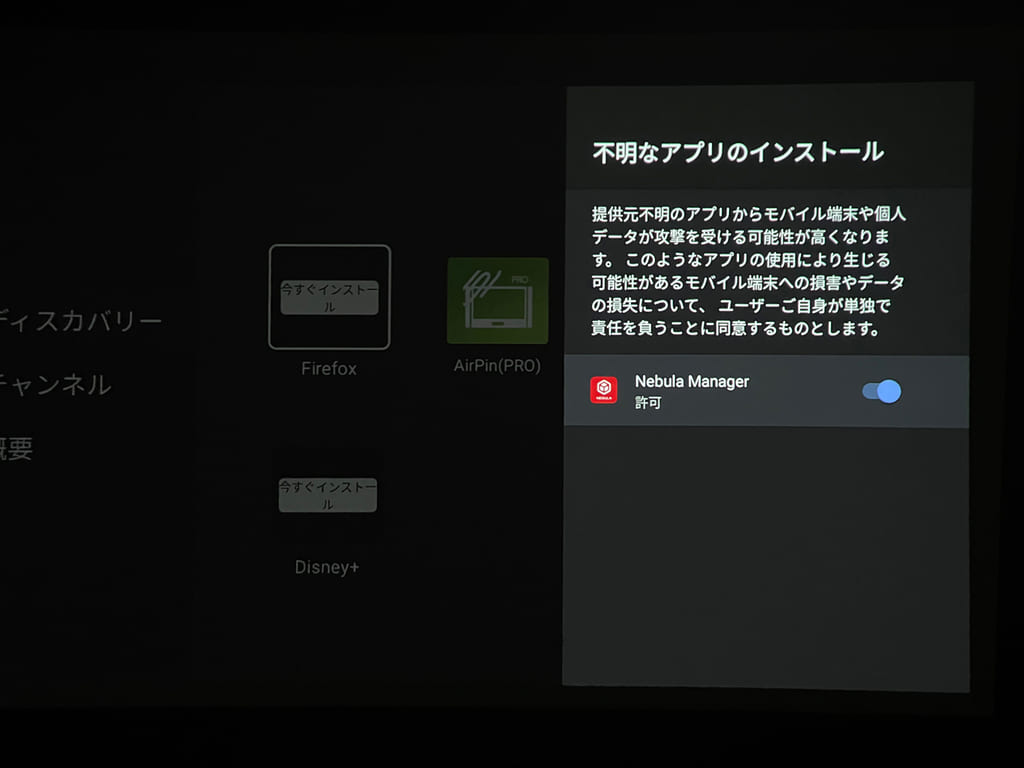
Netflixアプリが起動できました。簡易キーボードからログイン情報を入力します。

無事にNetflixのホーム画面が表示されましたが、Android TVのNetflixアプリと異なり、これはスマホ・タブレット用のインターフェースです。パソコンのようにカーソルを使って選択します。

Nebula Vega Portableに限った話ではありませんが、Android TVプロジェクター全般でこの状態なので、Netflixにはなんとかしてほしいところです。
Nebula Vega Portableの台形補正は便利!
据置型のプロジェクターと違って、モバイルプロジェクターは設置位置が動くため、スクリーンでの画面の位置合わせがやや面倒です。画面が斜めになったら興醒めです。
そこで活躍するのが「台形補正」です。投影位置によって台形に歪んでしまった画面を整えます。
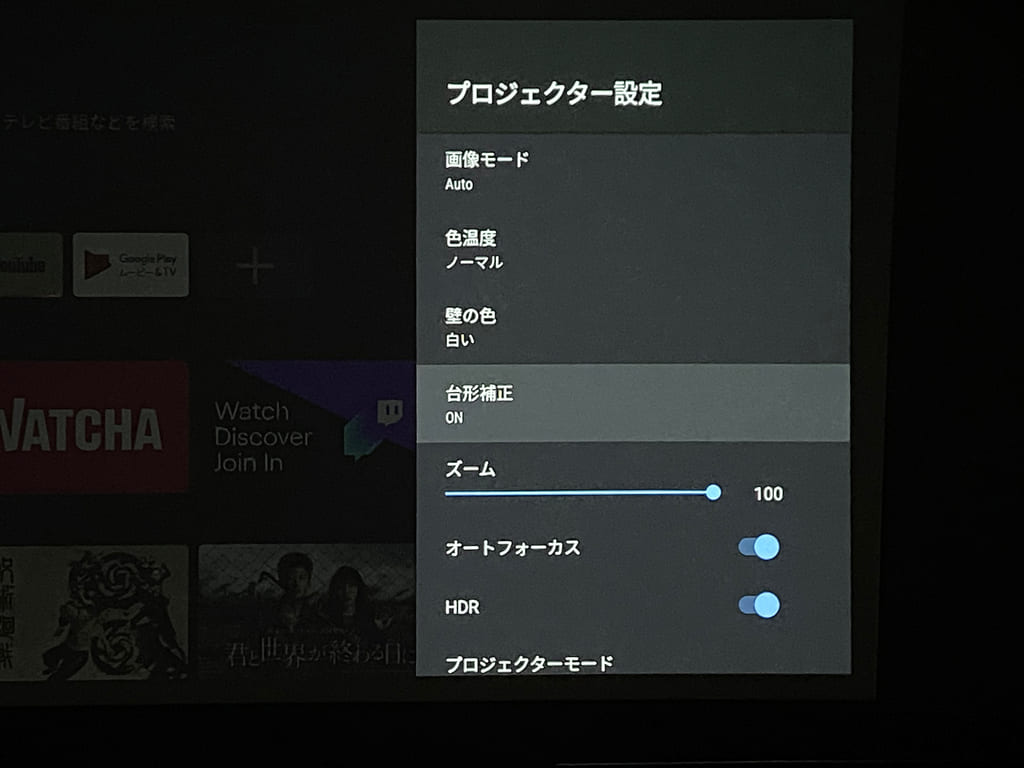 手動での補正もできるので、気になる方は試してみてください。
手動での補正もできるので、気になる方は試してみてください。
外部ポートを使えば、MacもスイッチもDVDも繋がる
Nebula Vega PortableにはHDMIやUSBなどの外部入力用のポートがあるので、通常のプロジェクターのように使うこともできます。
まずは、MacBook Airを接続してみました。いつもの見慣れたデスクトップが壁一面に表示されます。デカイ……。

HDMI経由でニンテンドースイッチを繋ぐこともできます。

もちろん、Android TVらしくChromecast built-inになっているので、何もしなくてもスマホ側から映像をキャストすることができるようになっています。
このほかにも、USBポートに繋げられるDVDドライブも使えました。
https://www.makkyon.com/2020/04/09/baffalo-dpv-plau2-bka/
最近ではTVerでのテレビ番組配信が普及してきたので、必要性は下がってきたかもしれませんが、リアルタイムでテレビを見たい場合には、アイ・オー・データのTVチューナーを使うこともできます。
通常のプロジェクターと異なり、Android TVを採用したことで、拡張性が格段に向上しています。
Nebula Vega PortableはBluetoothスピーカーとしても使える
さて、Nebula Vega Portableで映像を見てきたんですが、実は音質がいいことに気づきます。Nebula Vega Portableは、このコンパクトな本体に4W×2のスピーカーを内蔵しているんです。
このスピーカー、単体でBluetoothスピーカーとして利用できるようになっています。さすが、Soundcoreブランドを持つAnkerさん、抜かりがありません。設定から「Bluetooth Speaker Mode」を選択します。
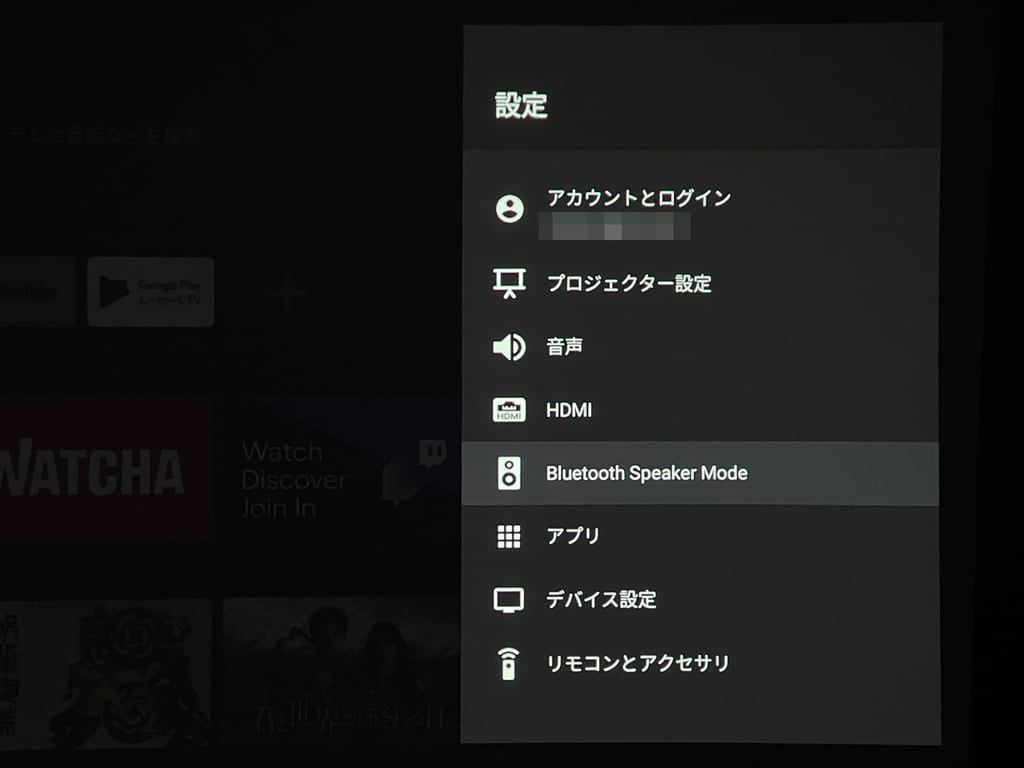
数秒の切り替え画面が表示され……

Bluetooth Speaker Modeになりました。この状態でスマホとペアリングして、スピーカーとして使うことができます。
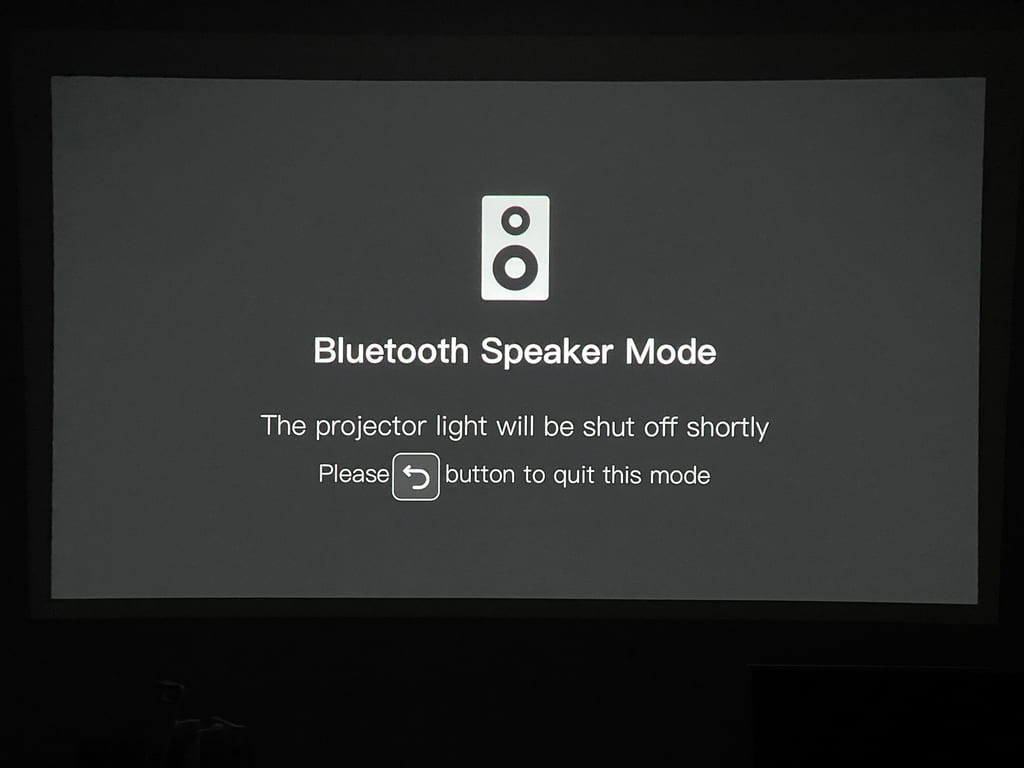
リモコンのリターンボタンを押すことで、Android TVに戻れます。

屋外で使うときにも、映像だけでなく音楽も楽しめるなんて、一石二鳥ですね。
Anker公式のトラベルケースもあります
Vega PortableやSolarを持ち運ぶため、専用のトラベルケースが販売されています。
公式製品ではあるものの、お値段も手頃なあたり、さすがAnkerさん。一緒に買っておくとなにかと便利そうです。
まとめ
実際に使ってみると、Android TVそのものの使いやすさだけでなく、Nebula Vega Portableのもつ映像の鮮明さ・音質の良さといった基本性能から、USB-Cを使った電源の取りやすさ、持ち運びしやすいサイズ感まで、よく考え抜かれた製品だということが分かります。
これからモバイルプロジェクターを検討している方も、もっといいモバイルプロジェクターに買い替えたい方も、自信を持ってオススメできる製品です。
https://www.makkyon.com/2021/07/11/android-tv-device/






